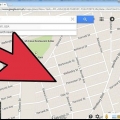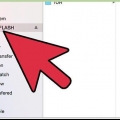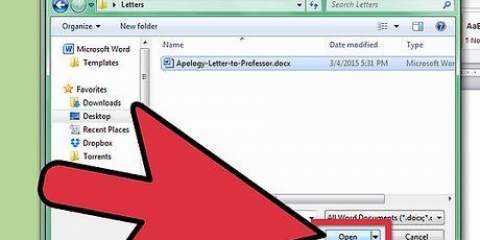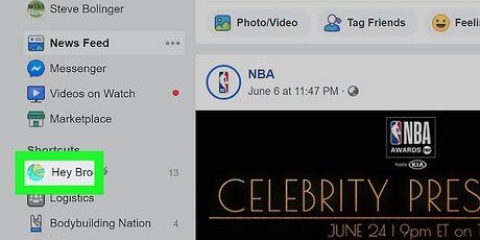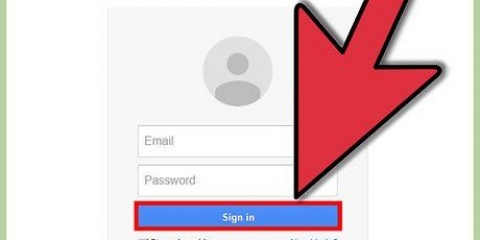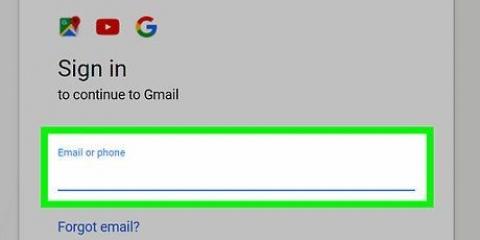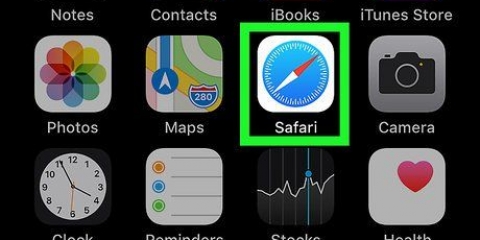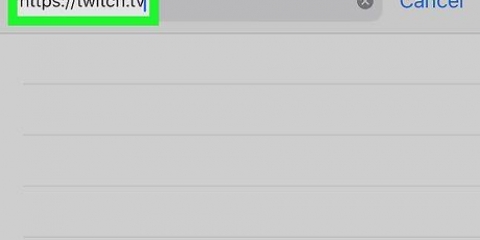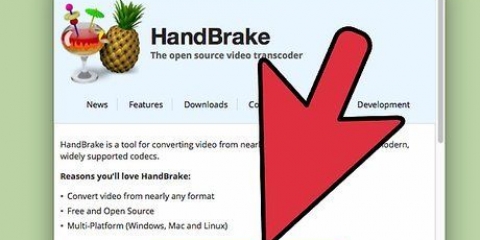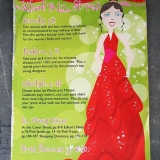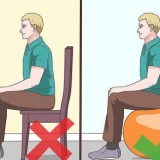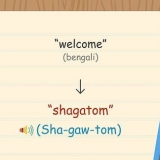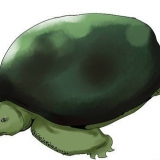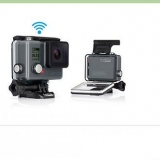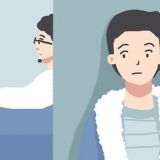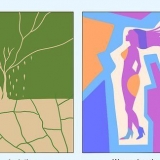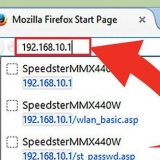Vous pouvez utiliser le navigateur intégré pour naviguer et imprimer des sites Web. Pour imprimer un document à partir de Pages, ouvrez le document et cliquez sur l`icône représentant une clé. Cliquez sur le menu Partager et imprimer et sélectionnez Ouvrir dans une autre application. Il vous sera maintenant demandé comment vous souhaitez enregistrer le document. Choisissez votre format préféré, cliquez sur le bouton Choisir une application et sélectionnez HP ePrint.





Imprimer depuis un ipad
Teneur
Il existe différentes manières d`imprimer des documents et des images à partir de votre iPad. Comme Airprint se connecte à presque toutes les applications Apple, c`est le programme le plus utilisé et le plus pratique. Si vous n`avez pas d`imprimante AirPrint, il existe d`autres moyens d`imprimer vos fichiers.
Pas
Méthode 1 sur 3: Imprimer avec AirPrint

1. Installer l`imprimante. Pour utiliser une imprimante AirPrint, elle doit être connectée au même réseau sans fil que votre iPad. Chaque imprimante a un mode de connexion spécifique mais en général vous devrez vous assurer que le nom du réseau et le mot de passe sont entrés correctement.

2. Ouvrez le document que vous souhaitez imprimer. Ouvrez le fichier sur votre iPad. Vous ne pouvez utiliser AirPrint qu`avec des programmes qui le prennent en charge tels que Safari, Mail, Pages et Photos.

3. Cliquez sur le bouton Action. Ce bouton se trouve dans la barre supérieure de l`écran du programme et ressemble à un rectangle avec une flèche sortant. Cliquer sur le bouton ouvre un menu avec plusieurs options. Cliquez sur le bouton Imprimer.
Dans Pages, cliquez sur l`icône représentant une clé pour ouvrir le menu des paramètres. Cliquez sur Partager et imprimer, puis sur Imprimer.

4. Sélectionnez votre imprimante. Si vous avez plusieurs imprimantes AirPrint connectées au réseau, choisissez le périphérique avec lequel vous souhaitez actuellement imprimer. Sélectionnez le nombre d`impressions que vous souhaitez faire et cliquez sur le bouton Imprimer.
Méthode2 sur 3:Imprimer avec une HP ePrint

1. Installez votre imprimante. Si vous utilisez une imprimante HP qui imprime via le réseau mais ne prend pas en charge Airprint, vous pouvez utiliser l`application HP ePrint pour imprimer depuis votre iPad.
- Connectez votre imprimante au réseau. Vous devrez peut-être d`abord installer les pilotes sur un ordinateur pour installer l`imprimante. Assurez-vous que le nom du réseau et le mot de passe sont entrés correctement.

2. Installez l`application ePrint. L`application HP ePrint est disponible gratuitement dans l`App Store. Vous devrez activer le programme avec une adresse e-mail valide.

3. Sélectionnez l`imprimante. Cliquez sur le bouton Sélectionner une imprimante en haut à gauche de l`écran. Sélectionnez ensuite votre imprimante.

4. Enregistrez votre adresse e-mail et vos services cloud. Vous pouvez ajouter des comptes de messagerie et de cloud à ePrint afin de pouvoir imprimer des e-mails et des documents à partir de ces emplacements. Pour ajouter un compte e-mail, cliquez sur le bouton E-mail dans la barre supérieure. Pour ajouter un compte cloud tel que Dropbox ou Google Drive, cliquez sur le bouton Cloud.

5. Imprimer le document. Vous pouvez définir la couleur et le nombre de copies via le bouton Paramètres d`impression en bas de l`écran. Lorsque vous avez ajusté vos paramètres, cliquez sur Imprimer pour imprimer le document.
Méthode3 sur 3:Imprimer avec Google Cloud Print

1. Installez votre imprimante. Votre imprimante doit être connectée au réseau sans fil et installée à la fois sur le réseau et sur votre ordinateur. L`ordinateur doit également être équipé de Google Chrome.

2. Ouvrez Chrome sur votre ordinateur. Cliquez sur le bouton Menu en haut à droite de l`écran. Sur le bouton, vous voyez trois lignes horizontales. Cliquez sur Paramètres. Cliquez sur "Paramètres avancés" en bas de cette page. Faites défiler jusqu`aux paramètres de Google Cloud Print et cliquez sur « Se connecter à Google Cloud Print.`

3. Sélectionnez votre imprimante dans la liste. Cliquez sur Ajouter une imprimante. Votre imprimante est maintenant prête à imprimer depuis le cloud.

4. Ouvrez Google Chrome sur votre iPad. Google Cloud Print ne fonctionne que via le navigateur Chrome. Vous pouvez le télécharger gratuitement sur l`App Store. Connectez-vous à Chrome avec votre compte Google.

5. Imprimez votre page ou document. Cliquez sur le bouton Menu en haut à droite. Sélectionnez `Imprimer...` puis Google Cloud Print. Cliquez sur votre imprimante.
Sélectionnez les paramètres d`impression appropriés, puis cliquez sur le bouton Imprimer. L`impression va bientôt commencer.
Des astuces
- Si vous voyez le message "Aucune imprimante AirPrint trouvée" sur votre écran lorsque vous essayez de sélectionner une imprimante, assurez-vous que votre imprimante est compatible AirPrint, allumée et que l`imprimante et votre iPad sont connectés au réseau sans fil.
Mises en garde
- Certaines imprimantes AirPrint doivent être activées via le menu des paramètres ou un autre logiciel. Vous trouverez plus d`informations à ce sujet dans le manuel d`utilisation de votre imprimante.
Articles sur le sujet "Imprimer depuis un ipad"
Оцените, пожалуйста статью
Similaire
Populaire